ASUS RT-AX88U 무선 공유기 최적화
- 자료실
- 2021. 6. 2.
제목은 거창하게 무선설정 최적화라고 해놓았지만 사실 제가 네트워크 전문가는 아니기에 제 방법이 최선이다라고 말할 수는 없습니다.
단지 인터넷에 있는 숱하게 많은 정보들이 너무 어려운 용어들로 해설되어 있어 불만이었고 가능한 알기쉽게 저의 최적화 방법을 설명드리려고 합니다.
아수스공유기 RT-AX88U는 가격만큼 고성능 고급 공유기임에는 분명하지만 또 그만큼 설정에 예민합니다.
제가 아는 지인에게서 RT-AX88U 중고제품을 저렴한 값에 업어와서 지금 잘쓰고 있지만 인터넷 커뮤니티의 많은 곳에서는 이 아수스공유기의 여러문제를 해결하는 법과 무선설정을 어떻게 최적화해야 하는지를 많이 묻습니다.
저도 사실 정확히 어떤게 정답이다라고 할 수 있는 지식은 많지 않습니다.
하지만 저는 현재 아무런 문제없이 아수스공유기 AX88U를 아주 잘 사용하고 있습니다.
제가 아수스공유기를 설정하면서 제일 중요하게 느낀점은 이 공유기는 공유기의 설정변화에 영향을 끼치는 자동설정항목은 대체적으로 DISABLE 시키는 것이 낫다라는 것이었습니다.
설정항목마다 차이가 있지만 주파수, 대역폭, 인접근접한 타공유기와의 간섭에 영향을 미치는 자동설정 항목은 가능하면 수동 설정하는 것이 공유기 최적화에 가장 도움이 되더라는 것이었지요.
그런 기본적인 관점에서 저 개인적인 최적화 설정을 풀어봅니다.
아수스공유기의 무선일반설정
공유기 설정창에 로그인하면 나오는 첫 화면의 왼쪽 메뉴에 있는 "무선" 설정항목을 클릭합니다.

나오는 화면에서 먼저 일반설정을 합니다.
이것은 무선라우터의 포괄적인 일반설정을 하는 곳인데요.
2.4와 5Ghz 듀얼 밴드 모드이므로 2.4Ghz와 5Ghz 각각 따로 설정하게 되어 있습니다.
우선 2.4Ghz 설정을 보시겠습니다.
가능하면 각 항목별로 설명해 드립니다.

가장 위쪽에 smart connect 활성화 항목이 있습니다. : OFF
이 스마트커넥트를 ON하게되면 2.4Ghz, 5Ghz 각각 설정해 놓았던 SSID(네트워크이름)가 하나만 보여집니다.
즉 2.4Ghz에 홍길동, 5Ghz에 이순신이라는 이름을 설정했더라도 WIFI 클라이언트 기기에서는 홍길동 하나만 보여진다는 뜻입니다.
보여지는 SSID의 애초 주파수 밴드에 관계없이 이 스마트커넥트는 2.4와 5Ghz를 넘나들며 언제 어디서든 가장 강한 주파수를 자동적으로 잡아낸다는 훌륭한 메카니즘이지만 제가 볼때는 굉장히 불안정합니다.
공유기와 가까운 곳에서는 5Ghz 대역이 속도가 훨씬 빠르니깐 당연히 이 주파수를 사용하겠지만 클라이언트 입장에서는 도대체 어디서 전환이 되는지를 알수가 없습니다. 어떤 경우에는 아예 신호자체를 못잡고 허둥지둥 대는 경우도 허다합니다.
아수스 AX88U에서만 지원되는 고급설정항목이지만 이런 자동전환 모드는 불안정하다는 점에서 저는 이 항목은 무조건 off입니다.
SSID 숨김 : 아니오
SSID 네트워크이름을 숨긴다고 해서 별 이익이 없습니다. WIFI 이름만 보이지 않는 투명인간이 되는거지 보안과는 전혀 상관없습니다.
무선모드 : 자동
2.4Ghz는 802.11n과 과거의 b.g 모드에서 구현됩니다. 요즘은 무선네트워크 기기들이 거의 802.11n 혹은 n/ac 이상의 통신을 지원하고 있기 때문에 n으로 설정하여도 무방하지만 저는 자동으로 설정해 놓았습니다.(802.11ac는 5Ghz 전용임)
채널대역폭 : 20Mhz
이 항목도 20/40 설정은 피하는게 좋겠습니다.
802.11n 통신의 2.4Ghz망은 40Mhz 대역폭을 지원하므로 이것을 선택해도 무방하지만 2.4Ghz의 좁다란 채널 간격을 감안했을때 오히려 부정적인 영향을 미칠수 있습니다.
이론적으로 40Mhz를 사용하게 되면 도로폭이 두배로 넓혀지는 효과를 발휘합니다만 그만큼 간섭의 영향도 많이 받을 것입니다. 인접 와이파이 사용자들에게도 민폐를 끼칩니다.ㅠㅠ
안그래도 아수스공유기를 미국형으로 설정해 버리면 전파강도가 무척 세기 때문에 인접한 집에서 민원이 들어올수도 있습니다.^^
따라서 20Mhz를 선택하는게 더 안정적일것입니다.
제어채널 : 1
일단 자동채널은 절대 선택하지 않는게 좋습니다. 채널바뀔때마다 공유기가 민감하게 반응할수 있습니다.
2.4Ghz는 미국에서는 모두 1-11번까지 모두 11개의 채널을 제공합니다.(아수스공유기를 미국모드로 설정해 놓으면 11개 채널만 보입니다.)
2.4Ghz 주파수는 채널이 조밀해서 울 나라 통신위에서도 1, 5 , 9, 13 채널 권장한다고 합니다.

WIFI Analyze 앱을 이용해서 주변의 중첩망을 모니터해보세요.
아파트에서 사용한다면 1번 채널이 가장 좋은데(위 그림을 보시면 1번채널이 좋은 이유를 알수가 있습니다.)...주변에 공유기사용이 많은 곳에서는 wifi analyze앱을 다운받아서 인접한 타공유기와의 채널중첩상황을 확인해보고 결정하면 되겠습니다.
제가 볼때는 무조건 1번 채널을 선점하는게 가장 좋습니다.
인증방법 및 WPA암호화 : WPA2-PERSONAL / AES
묻지도 따지지도 않고 ONLY 이 암호화방식만 선택하세요. 현존하는 가장 강력한 암호화 방식이니 선택의 여지가 없습니다.
WPA사전공유키 : WIFI 비번을 정해서 입력합니다.
보호된관리프레임 : 사용안함
공유기의 이 설정을 활성화 시키면 공유기와 무선기기간의 패킷송수신 보안이 더욱 강화됩니다. 하지만 호환성에 문제가 있는 것으로 여겨지는 많은 보고들이 있으므로 저는 사용안함으로 해놓았습니다.
일부 기기에서 공유기를 인식하지 못하는 경우가 나타납니다.
저 개인적으로는 WPA2 보안암호와 그룹키 형식만으로도 충분히 보안이 되지 않을까 싶습니다.
네트워크키순환간격 : 259200
0부터 259200까지 설정할수 있습니다. 단위가 적혀있지 않지만 초단위입니다.
WPA 보안방식은 클라이언트의 사전공유키를 입력받으면 내부적으로 그룹키라는 형태로 더 복잡한 암호화키를 진행합니다. 이 키를 일정한 간격으로 바꾸게 되는데 이 값을 작게 잡으면 그만큼 자주 키를 바꿉니다. WPA의 문제는 이 키를 바꿀때 간헐적으로 신호가 끊긴다는 점입니다.
따라서 가장 높은 값을 설정하는게 맞습니다.
물론 0으로 설정해서 그룹키를 영원히 바꾸지 않게 할수도 있는데 이렇게 되면 당연히 보안이 취약해 집니다.
이건 본인 선택의 몫입니다.^^
5Ghz 설정도 거의 똑 같습니다만 두가지 다른항목이 채널 대역폭과 채널입니다.

채널대역폭 : 160Mhz
5Ghz에서는 160Mhz까지 대역폭을 확장할수 있습니다.(802.11ax 지원기기에 한합니다.)
(802.11ac 지원기기에서는 80Mhz까지 대역폭 지원.)
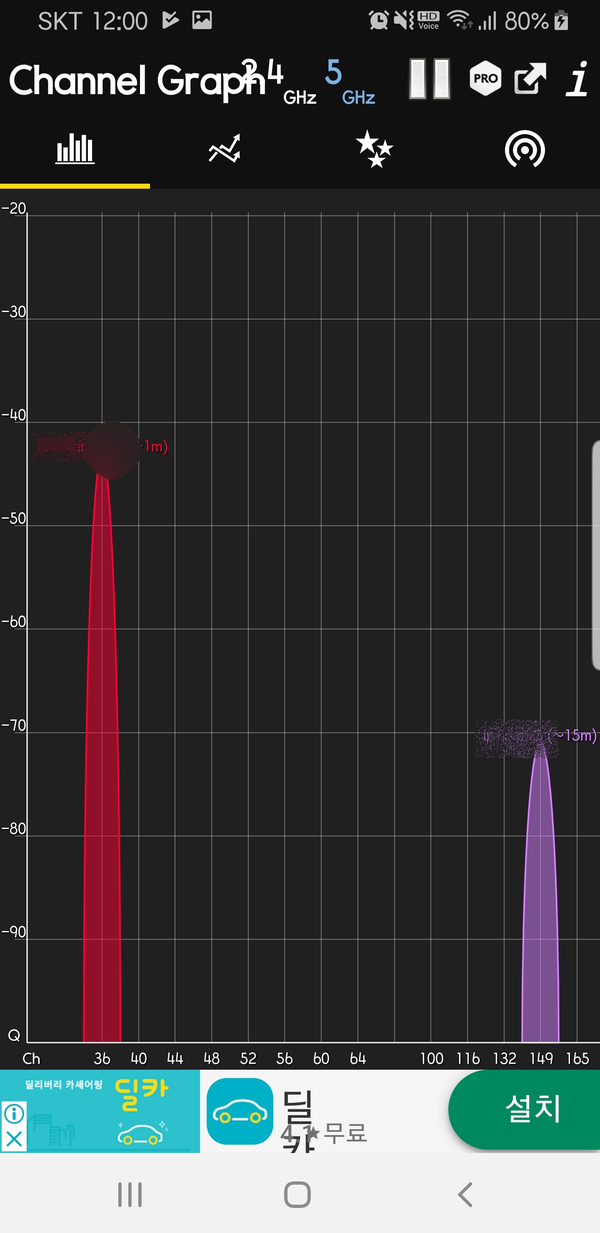
5Ghz는 채널간의 간섭이 적은 편이라 대역폭을 최대한으로 늘려도 위에 보이는 것처럼 크게 지장이 없습니다.
제어채널 : 36
채널 선택폭은 2.4에 비해 적지만 비교적 간섭을 덜받는 채널들이라 여유가 있습니다. 위에서 얘기드린 WIFI ANALYZE 앱을 통해 실시간 주변채널 현황을 보고 선택하면 되겠습니다. 36아니면 149 채널을 추천합니다. (자동만 아니면 됩니다.)
아수스공유기의 무선고급설정
무선일반설정이 끝났으니 이젠 고급설정을 세팅해 봅니다.
이 고급설정까지 마치면 무선 설정은 모두 끝났다고 봐도 무방합니다.
아수스공유기의 무선 고급설정은 네트워크전문가들이나 봐야 알수 있는 단어들로 가득차 있습니다.
따라서 제가 잘 모르는 항목은 일반적인 설정값으로 알려드리기만 하고 설명은 생략하도록 합니다.
무선설정의 나머지 항목들은 이 포스팅의 제일 마지막에 설명하겠습니다.
2.4Ghz부터 먼저 설정합니다.

AP고립설정 : 아니오
AP고립모드로 설정하면 공유기에 무선 클라이언트로 연결된 각 무선기기들이 정상적으로 연결이 안될수 있습니다.
여기의 AP(Access Ponit)는 공유기 자체를 의미하는 것으로 보면 되겠습니다.
로밍길잡이 : 아니오
로밍길잡이 항목을 "예"로 하게 되면 설정값아래로 전파세기가 떨어지면(무선기기가 공유기와 멀어지면) 자동으로 무선이 끊기고 새로운 무선신호를 찾게 됩니다.
일반설정에서의 스마트커넥터와 비슷하게 얼핏 보면 이 기능이 무척 편리해 보이나 이 또한 자동으로 무선을 끊게 한다는 점에서 저는 이 로밍 기능을 전혀 사용하질 않습니다.
일반설정에서의 스마트커넥트, 채널자동설정과 함께 무선이 끊기는데 가장 일조하는 선택지라고 저는 봅니다.
조금 불편하더라도 위치한 곳에서 직접 클라이언트 기기의 무선상태를 확인하고 수동으로 WIFI를 선택하는게 좋습니다.
블루투스 Coexistence : 사용안함
Coexistence라는 단어에서 의미하는대로 같은 2.4Ghz 주파수 대역을 사용하는 블루투스 장비와 끊김을 방지하기 위한 항목입니다.
공유기 주변으로 블루투스 장비가 없거나 많지 않다면 사용안함으로 해도 무방합니다.
만일 공유기의 2.4대역이 끊기거나 한다면 pre-emptive(블루투스보다 우선접속)나 "사용"으로 설정합시다.
IGMP 스누핑사용 : 사용안함
IGMP 스누핑은 개념이 정확히 잡히지 않는 전문적인 레벨이라 이것을 비교적 상세히 설명한 곳을 링크합니다.

IPTV 서비스를 위한 IGMP Snooping
IGMP(RFC 2236)는 Ethernet 환경에서 단말(Multicast Host)이 라우터(Multicast 라우터)에게 Multicast 트래픽을 요청하기 위해 사용되는 IP 기반의 L3 프로토콜입니다. Snooping이란 패킷의 목적지가 내가 아닌데 어떠한 이유로 그 패킷의 내용을 중간에서 훔쳐 보는 것을 말합니다. IGMP Snooping 이외에도 ARP Snooping, DHCP Snooping등이 있죠. 그럼 IGMP Snooping(RFC 4541)이란? 통상적으로 이 기능은 IPTV 실시간 방송 서비스를 위...
www.netmanias.com
로컬상에 위치한 무선기기 하나가 패킷을 송신하게 되면 공유기상의 모든 호스트들에게 똑같이 이 패킷이 전달이 됩니다.
그 패킷이 정확하게 자신의 MAC 주소로 온것이라면 취하고 나머지 호스트들은 그 패킷을 수신부에서 버립니다.
그것은 일종의 트래픽 낭비에 해당되는 것이라 멀티캐스트 트래픽을 요청한 호스트에게만 트래픽을 전달하겠다는 뜻입니다.
좀 개념이 어렵긴 하지만 결과론적으로 가정내 로컬 네트워크에서 무선 멀티캐스트 패킷을 일으키는 기기가 딱히 없습니다.
유선 LAN 설정에서는 위 링크에서 설명한 것처럼 IPTV 때문에 IMGP 스누핑이 필요하고 그것은 LAN설정에서 따로 세팅하는 항목이 있습니다.
결론적으로 이 설정은 사용안함으로 해놓는 것이 제 의견입니다.
개인적으로 이것을 사용안함으로 해놓는 경우가 수십번의 속도 비교측정을 통해 5Ghz에서 속도가 더 빠르다는걸 체감할 수 있었기 때문이기도 합니다.
멀티캐스트전송율 : 자동 (설명생략)
프리엠블 형식 : 길게
2.4Ghz에서만 있는 설정 항목입니다.
프리앰블은 무선기기들이 공유기로부터 송신되는 시그널을 인지해서 서로 동기화할 수 있게 하는 첫신호입니다.
구형 무선기기들이 있거나 장애물이나 간섭이 심해서 무선상황이 열악한 곳은 무조건 long 선택이 추천값입니다.
이럴 경우 기기 호환성과 커버리지가 넓어지는 안정성은 있으나 짧게를 선택 했을 경우보다는 속도는 늦으진다고 하니 집안의 무선 통신 상태가 간섭이나 중첩에서 어느정도 자유롭다면 짧음으로 설정해서 실험해 보길 권해드립니다.
저 개인적인 견해는 2.4Ghz 신호는 안정성이 우선입니다.
AMPDU RTS : 사용
AMPDU 형식으로 송신요구를 할 것인지를 정하는 것입니다.
무선 단말기들은 고유의 MAC를 가지고 있는데 단순히 정보가 있는 송신패킷만 보내는게 아니라 신호에 우표와 주소(위에서 설명한 프리엠블을 표함한 헤더라고 불리는 부분)까지 붙여야 제대로 MAC 기기들에 전송이 될 것입니다.
AMPDU는 쉽게 얘기하면 쪼개진 프레임 전송단위 각각 모두에 주소와 우표를 붙여서 전송오류를 줄여주는 역할을 합니다.
그 반대로 AMSDU는 전송프레임을 모두 일정한 단위로 크게 묶어서 우표와 주소를 붙여줍니다. 따라서 전송효율은 AMSDU가 훨씬 좋은 것이지요. 하지만 오류가 났을 경우 모든 정보를 새롭게 다시 보내야 하지만 AMPDU의 경우에는 잘게 잘게 프레임별로 우표와 주소를 붙여 놓아서 오류난 프레임만 보내면 되므로 오류보정은 AMPDU가 훨씬 유리한 것이지요.
AMPDU RTS를 사용하지 않음으로 한다면 속도는 좀더 빨라질 것입니다.
안정이냐..속도냐..개인의 선택의 몫입니다.^^
RTS Threshold : 2347
수치는 0-2347 값내에서 설정할 수 있는데 지정값이상의 데이타패킷에는 RTS(송신요구)신호를 붙여서 보내고 받는 AP쪽에서는 CTS(일종의 답변신호)신호를 보냅니다.
최대값인 2347(기본값)로 설정하면 RTS 신호자체를 붙이지 않게 됩니다. 즉 RTS/CTS가 비활성화됩니다.
그만큼 PING 시간이 단축될 것이고 속도는 빨라지게 될겁니다.
일반 유선랜으로 연결된 기기 사이에서는 RTS/CTS 교류가 없습니다. 오류가 없을 것이기 때문인데요.
본인의 무선상황에 따라 수치를 낮춰가며 테스트를 해보는것도 좋은 방법인데 일반적으로 종말 무선기기들이 아주 많다면 수치를 낮게 지정해서 안정적인 송신을 하는 것을 권장합니다.
저는 무선기기의 양이 많지 않고 기본값인 2347을 사용하더라도 크게 지장이 없었습니다.
비콘 간격 : 100 (디폴트값)
DTIM 간격 설정항목이 먼저 있지만 비콘 간격과 같이 설명해야하기에 비콘 간격을 먼저 설명합니다.
비콘은 쉽게 설명하면 무선 라우터에서 끊임없이 보내는 무선 네트워크의 존재를 알리는 작은 신호입니다.
비콘 신호를 보냄으로 인해서 무선기기들이 단말기상에서 SSID 이름을 포착하고 네트워크의 존재를 알수가 있는 것이지요.
DTIM 간격 : 1 (디폴트값)
DTIM은 비콘 신호뒤에 보내는 일종의 웨이크업 신호입니다. DTIM이 1이라면 비콘신호 한번 보낼때 한번 보내진다는 뜻이고 2라면 비콘신호가 2번 보내질때 DTIM을 한번 보낸다는 뜻입니다.
100ms 비콘신호에 DTIM 간격이 2라면? 200ms당 즉 약 0.2초당 DTIM 신호가 한번 간다는 뜻이 됩니다.
이것은 각 무선단말기의 절전상태에 영향을 미치는 것이지만 크게 중요한 설정 항목은 아닙니다.
TX-Bursting 사용 : 사용안함
보유한 무선기기들중에 구형 802.11g 규약까지만 지원하는 기기가 있다면 이 항목을 활성화하면 전송속도를 높여줍니다.
그러나 요즘 대부분 무선기기들이 802.11n이상을 지원하므로 사용안함으로 설정합니다.
WMM 사용 : 사용
WMM은 WIFI Multimedia의 약자로 동영상이나 음악, 볼프, 화상인터넷 통신 같은 실시간 스트리밍 무선기기들에 대역폭의 우선권을 두게하는 설정입니다.
이게 QOS와 다른 점은 QOS는 수동으로 각무선기기의 우선권을 설정할 수 있다는 점인데요.
구형 무선기기들과는 충돌도 있다고 하니 혹시 무선신호가 끊기거나 한다면 이 설정을 사용안함으로 해보세요.
그러나 특별히 문제가 없다면 사용을 선택합니다.
No-Acknowledgement 사용 : 사용안함
전송 데이터의 오류를 확인하는 기능입니다. 오류보정, 확인기능의 장점보다는 그로 인해 생기는 트래픽으로 인해 생기는 속도의 단점이 더큽니다.
이것은 무조건 사용안함으로 해주세요.
WMM APSD : 사용
WMM에 추가된 기능으로 유휴상태의 무선기기에 대해서는 동작을 대기상태로 둬서 절전을 하는 기능입니다.
AMPDU 집계최적화 : 사용안함
AMPDU 데이터를 집계해서 데이터의 처리량을 향상할수 있지만 그만큼 대기시간이 길어진다고 합니다.
게임이나 실시간 스트리밍 전송에서는 악영향을 미치므로 사용안함으로 설정합니다.
Modulation Scheme : Up to MCS11 (NitroQAM/1024-QAM)
아수스공유기가 사용하는 브로드컴 무선칩은 니트로QAM이라는 독자적인 속도향상 프로그램을 사용하고 있습니다.
일반적인 공유기보다 약 100Mbps 이상의 속도향상을 꾀할수 있다고 하니 최대치값인 1024QAM으로 설정합니다.
실제로도 100까지는 아니더라도 기존 공유기보다는 일단 속도가 빠름을 체감할 수 있습니다.
방송시간 공정성 : 사용 (설명생략)
OFDMA/802.11ax MU-MIMO : DL/UL OFDMA + MU-MIMI

Multi-user MIMO : 사용
같은대역의 무선신호를 받는 클라이언트가 많더라도 속도가 분산되지 않고 동시에 신호를 받을 수 있는 기능으로 요즘 공유기들은 대부분 지원하고 있는 설정입니다.
문제는 이 기능은 802.11ac 5Ghz 전용 기능으로 알고 있었는데 아수스는 2.4Ghz에도 이 설정기능이 있습니다.
조금 이해가 안되는데 아무리 찾아봐도 이에 대한 설명을 찾을수가 없네요.
일단 사용으로 해놓았습니다.
명시적 빔형성 : 사용
원래 빔포밍 기술은 위의 MIMO 설정과 마찬가지로 802.11ac 5Ghz에서만 지원하는 기술이지만 802.11n 2.4Ghz도 지원합니다.
빔포밍은 아래 5Ghz에서 더 설명합니다.
범용 빔형성기 : 사용
빔포밍을 지원하지 않는 무선기기에 빔포밍 효과를 주는 설정입니다.
TX 전력조절 : 최대치 설정
묻지도 따지지도 않고 이 항목은 최대치 설정이 기본입니다.
지역 : 미국
지역설정은 미국으로 해둡니다.^^
5Ghz의 설정은 2.4Ghz와 거의 항목이 똑같습니다.

다만 AMPDU RTS를 사용안함 으로 설정해 놓았습니다.
개인적인 생각이지만 5Ghz는 간섭이나 오류가 2.4에 비해서는 작기 때문에 최대한의 속도를 뽑아내기위해 사용안함으로 해놓았습니다.
802.11ac 빔형성 : 사용
무선신호는 무선기기의 사용유무에 관계없이 로컬내의 모든 무선기기에 신호를 보내므로 효율이 떨어집니다.

빔포밍을 지원하는 802.11ac/ax 무선기기에만 무선신호를 집중하게 하는 효과를 줌으로써 속도향상을 꾀할수 있게 합니다.
집중적으로 빔신호를 보내준다는 뜻으로 생각하면 이해가 쉽습니다.
예를 들어 다른 무선기기는 사용하고 있지 않지만 스마트폰만이 공유기의 무선신호를 사용하고 있다면 빔포밍 기술은 전파를 스마트폰에만 집중하게 해줍니다.
실제로 이 빔포밍을 설정했을때와 아닐때의 차이가 분명히 있습니다.
일반과 고급외 무선설정의 기타 다른 설정메뉴를 알아보겠습니다.

WPS 설정
WPS는 같은 로컬네트워크에 존재하는 무선기기를 서로 연결하는 가장 간단한 방법입니다만 보안에 취약하므로 사용하질 않습니다.

WDS 설정
WDS는 MAC주소를 상호교환하는 방법으로 다른 공유기나 AP와 브릿지로 신호를 연장, 확장할수 있게 하는 기능입니다.
보통 집에서 남는 공유기나 익스텐더가 있다면 멀티브리지를 연결해서 신호음영지역에까지 커버리지를 넓히는 경우가 많은데 굳이 메인 공유기에서 WDS 설정을 하지 않더라도 세컨드 공유기만으로도 쉽게 멀티브리지를 연결할 수가 있으므로 이 WDS설정을 이용할 일이 많지 않을겁니다.
어떤방식이든 멀티브리지를 연결해놓으면 공유기와의 위치와 관계없이 전체 속도가 반으로 줄어든다는 치명적인 약점이 있습니다.
저는 남는 IPTIME공유기로 2.4Ghz 멀티브리지를 해보기도 했지만 위치에 관계없이 전체 속도가 줄어들어서 지금은 철거해 버렸습니다.
무선 MAC 필터
무선기기의 MAC 주소를 가지고 그 기기만을 필터링 해야할 이유는 저는 아직 모르겠습니다.
그래서 이 기능 또한 사용하지 않습니다.
RADIUS 설정은 가정내 공유기 설정항목이 아니라 그냥 넘어갑니다.
그리고 로밍블록리스트 항목도 제가 로밍 기능을 사용하질 않기 때문에 역시 패스합니다.
이상 아수스공유기의 무선설정, 정확히는 RT-AX88U 공유기의 무선설정을 제 개인적인 체험과 견해로 설정해 보았습니다.
제가 이 공유기를 사용하면 사용할 수록 깊이 느껴지는 점은 이러한 설정메뉴들을 잘 설정해 주는 것도 중요하지만 공유기의 물리적 위치, 안테나의 방향설정(아수스안테나는 무척 예민합니다.)을 더 잘해준다면 소프트웨어적인 설정보다 훨씬 더 효과적일수 있었습니다.
가능하면 공유기의 안테나는 부채꼴 모양으로 만드세요.